会声会影X8修改、调整标题字幕的操作流程介绍
发布时间:2017-04-01 09:54:16作者:知识屋
会声会影是一款功能强大的视频编辑软件,软件更新至今,有很多版本。今天,小编给大家介绍的是会声会影X8,该软件里面含有很多标题文字素材,有些网友在制作视频的时候会添加一些字幕进去,但是制作好后感觉字幕不太符合视频的意境。那我们在会声会影X8中如何修改字幕呢?下面小编就为大家介绍会声会影X8修改标题字幕的使用技巧,一起来学习下吧。
会声会影X8如何修改字幕?
1、首先打开会声会影,然后点击界面中的“T”标题按钮,选择合适的会声会影特效字幕,直接拖入到标题轨上。

2、双击字幕,在预览框中出现字幕,如图2所示,然后双击预览框的字幕,让有鼠标变成闪烁的光标时,即可修改字幕。

3、如果对字幕的动作不满意,可以修改字幕的动画。双击字幕,在弹出的选框中选择“属性”,然后点击动画,根据动画类型选择,也可设置“自定义动画属性”调整动画动作,如图3、4所示。
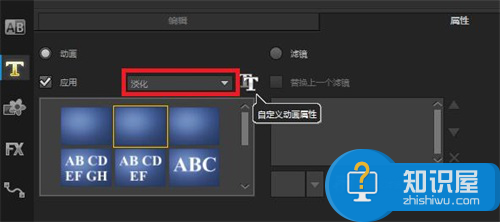

4、如果以上的操作还是不能达到你要的效果的,也可以右击设置字幕的自定义动作。调整位置、大小、旋转角度等,如图5所示。

相关知识
软件推荐
更多 >-
1
 一寸照片的尺寸是多少像素?一寸照片规格排版教程
一寸照片的尺寸是多少像素?一寸照片规格排版教程2016-05-30
-
2
新浪秒拍视频怎么下载?秒拍视频下载的方法教程
-
3
监控怎么安装?网络监控摄像头安装图文教程
-
4
电脑待机时间怎么设置 电脑没多久就进入待机状态
-
5
农行网银K宝密码忘了怎么办?农行网银K宝密码忘了的解决方法
-
6
手机淘宝怎么修改评价 手机淘宝修改评价方法
-
7
支付宝钱包、微信和手机QQ红包怎么用?为手机充话费、淘宝购物、买电影票
-
8
不认识的字怎么查,教你怎样查不认识的字
-
9
如何用QQ音乐下载歌到内存卡里面
-
10
2015年度哪款浏览器好用? 2015年上半年浏览器评测排行榜!


















































